
Creo7.0 这个版本更趋向于智能化,尤其是我们在概念化的时候体现得非常明显,系统会努力帮助你实现你心中所想,不断为你提示相关的思路引导,一求快速达到你想要的结果。
Creo是诸多软件的集大成者。所有的功能都清晰易懂,哪怕是作为一个初学者,也能够很快掌握使用方法。新增的仿真驱动程序,多零件设计,生产系统控制管理都让你爱不释手。小编给网友们分享的Creo7.0 下载 序列号附后,无杂件和弹窗,还犹豫什么呢?赶快下手吧。
1、Layout相当便捷。在2D和3D之间随意切换,数据同步更新。只要你建立了二位的相关数据就立刻可以获得3D模型,相关尺寸标注邓信息也都自动完成并显示。无需进行系统转换,亲测倍爽。
2、在2D设计方面优势是一般CAD所无法达到的。不需要记住太多的功能键,绘制图形时不需要输入太多指令,比如画一条直线,你可以在任何位置随意画出一条你想要的线条,而不需要进行太多的约束。
3、3D投影功能,我们的曲面上需要刻印相关的信息,以前在做这个部分的时候特别困难,尤其时投影到曲面上。Creo7.0就很好的解决了这个问题。只要选择了相应的面和输入相关内容就可以搞定,是不是超级便利呢?
为避免安装失败,安装前请关闭电脑里的杀毒软件和防火墙
开始安装:
1.打开下载的Creo软件安装包,鼠标右击压缩包选择【解压到Creo7.0】。
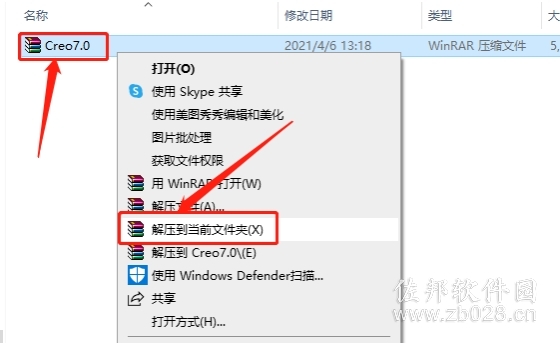
2.等待压缩包解压完成。
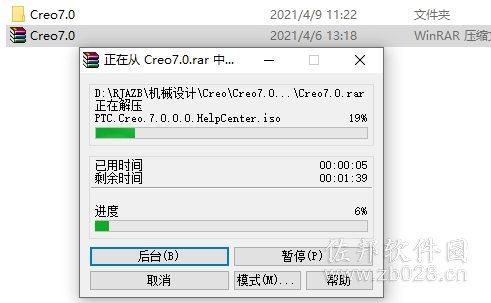
3.打开解压的【Creo7.0】文件夹。

4.打开【LICENSE】文件夹。
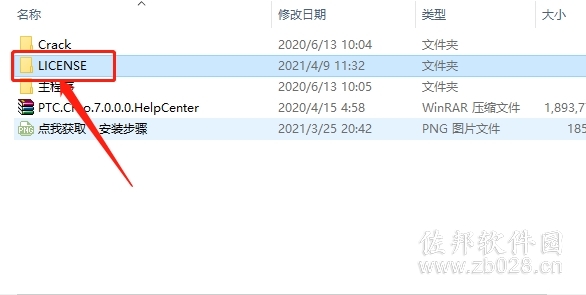
5.鼠标右击【FillLicense】程序,选择【以管理员身份运行】。
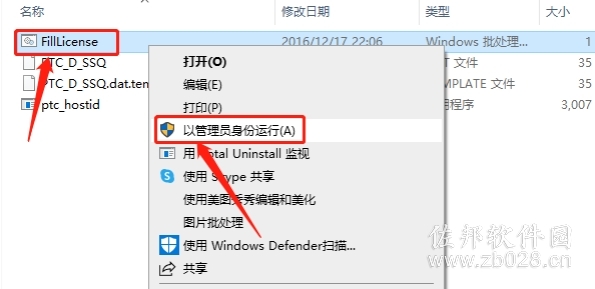
6.若显示找不到,关闭程序重新打开。
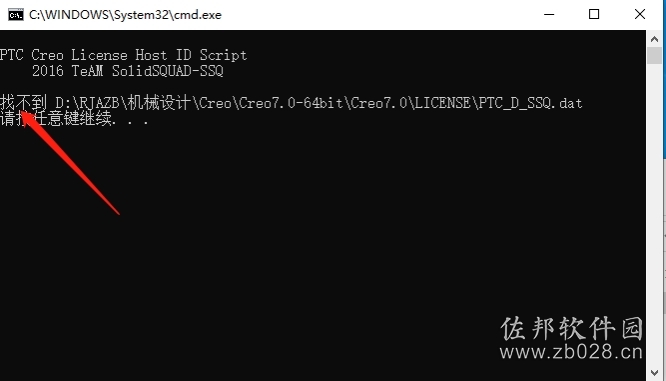
7.显示【删除文件】,按键盘上任意键窗口会关闭。
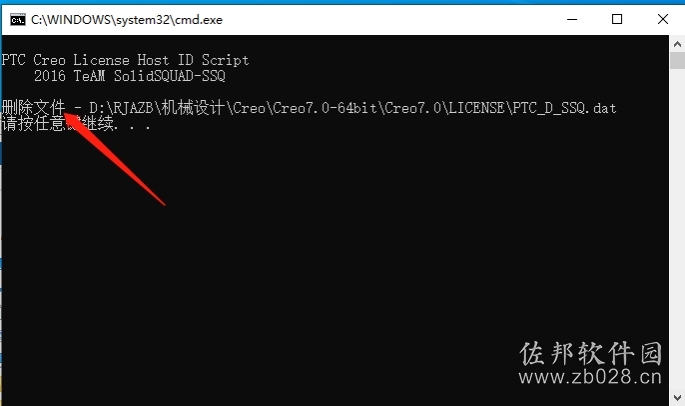
8.返回到【破解文件】文件夹中,鼠标右击【PTC_D_SSQ】文件选择【复制】。
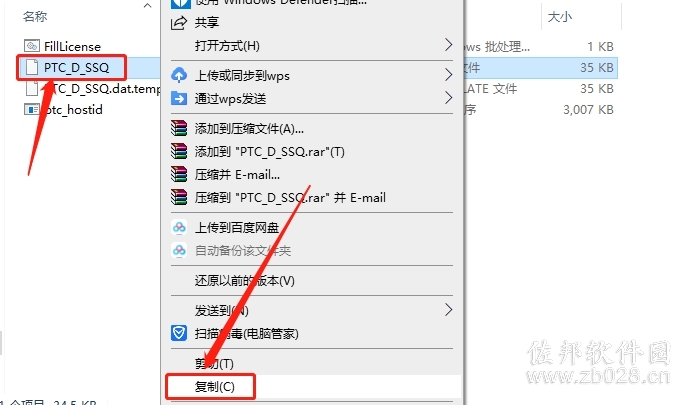
9.打开系统C盘。
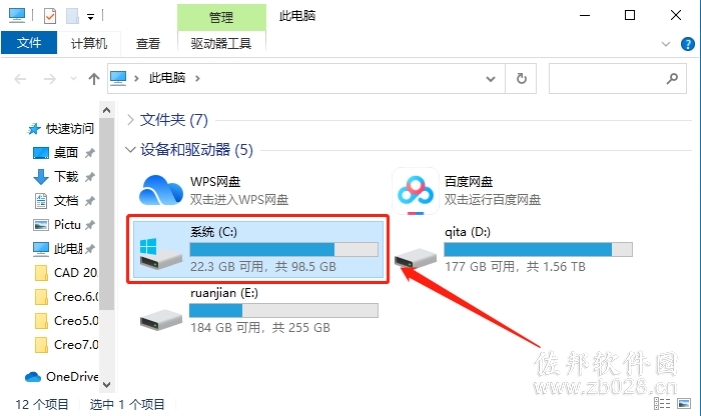
10.打开【Program Files】文件夹。
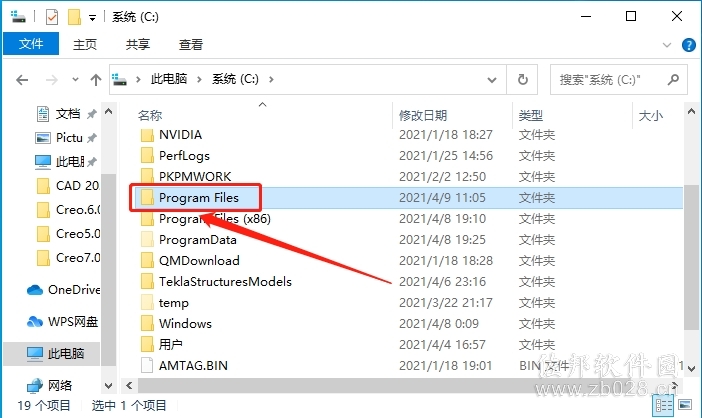
11.在打开的【Program Files】文件夹中,新建一个名为【PTC】的文件夹。
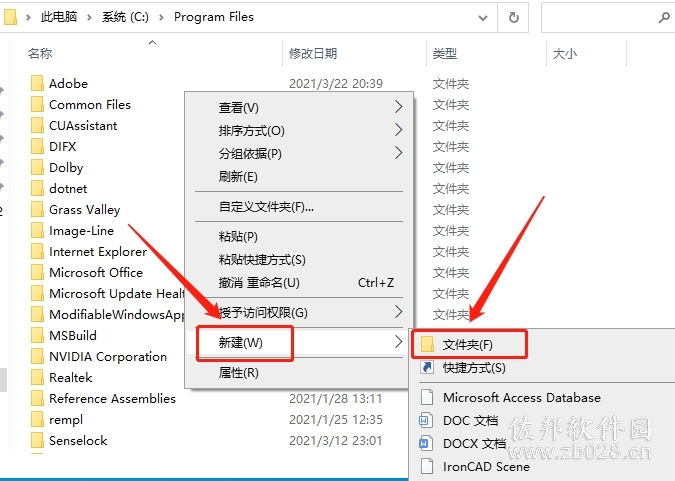
12.打开新建的【PTC】的文件夹。
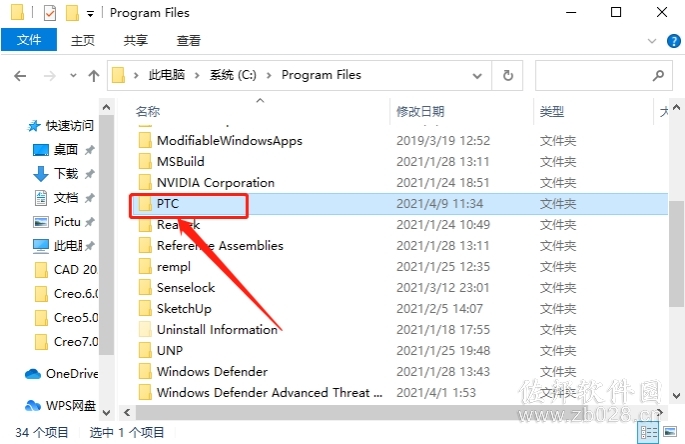
13.在【PTC】的文件夹空白处,粘贴之前复制的【PTC_D_SSQ】文件。
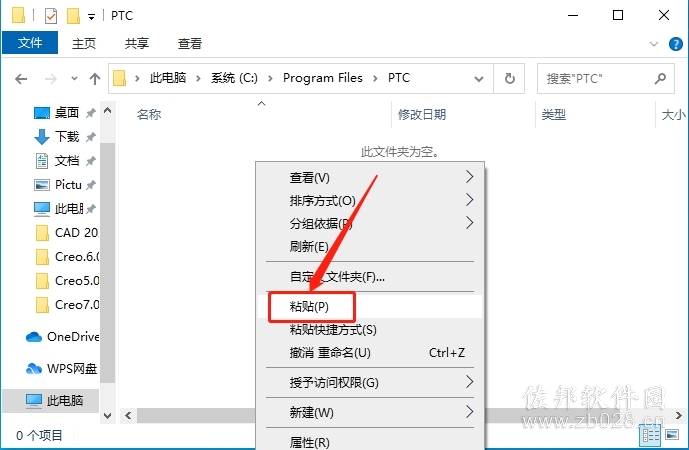
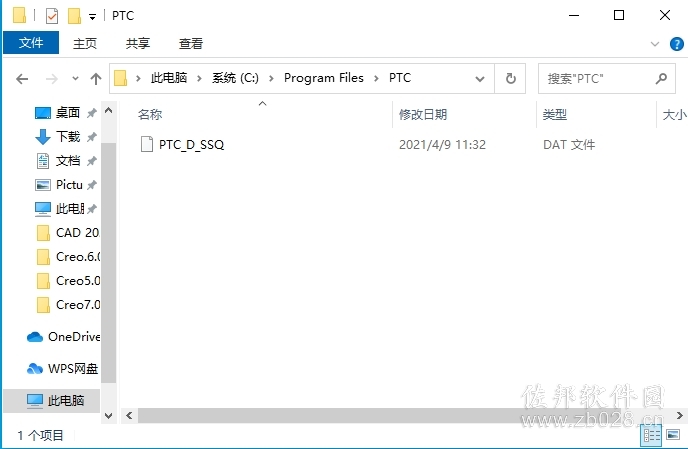
14.鼠标右击【此电脑】,然后点击【属性】。
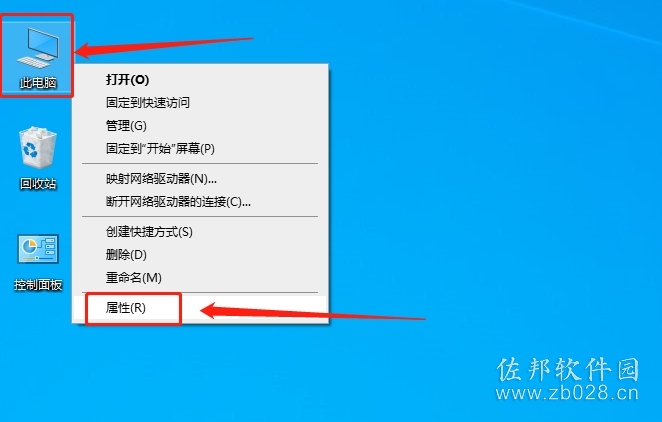
15.点击【高级系统设置】。
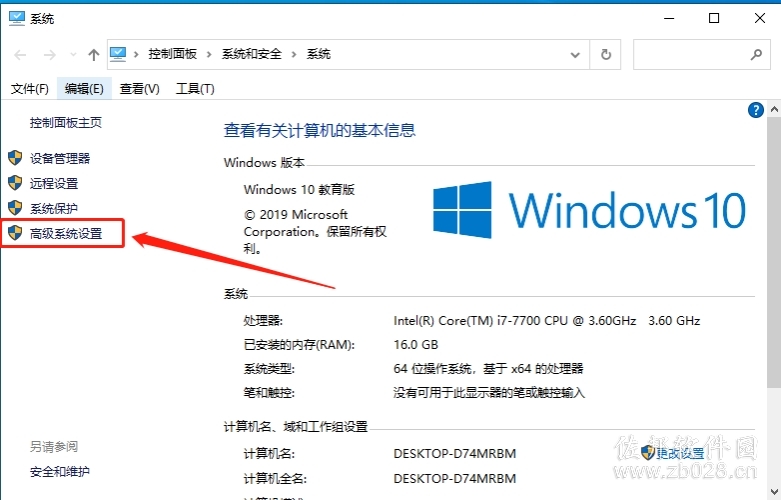
16.点击【环境变量】。
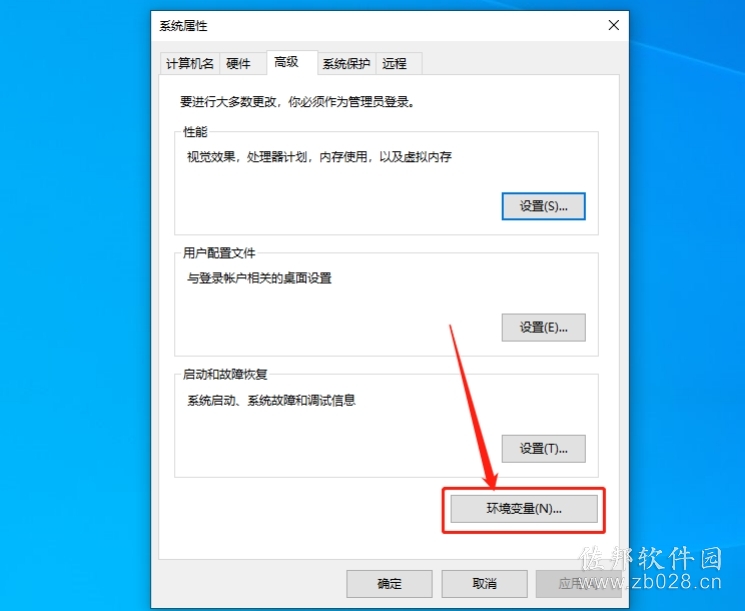
17.点击【新建】。
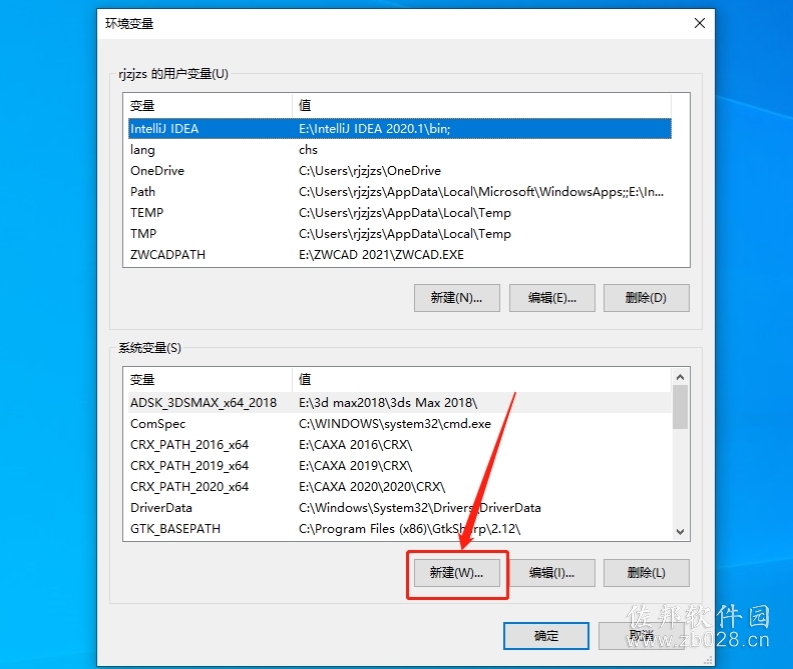
18.变量名处输入【PTC_D_LICENSE_FILE】,变量值处输入【D:\LICENSE\PTC_D_SSQ.dat】,然后点击【确定】。
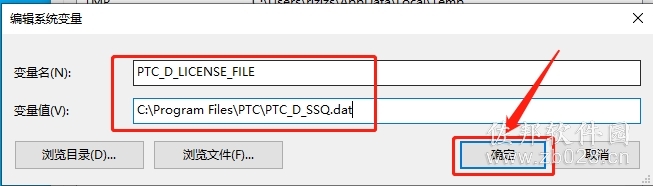
19.点击【确定】。
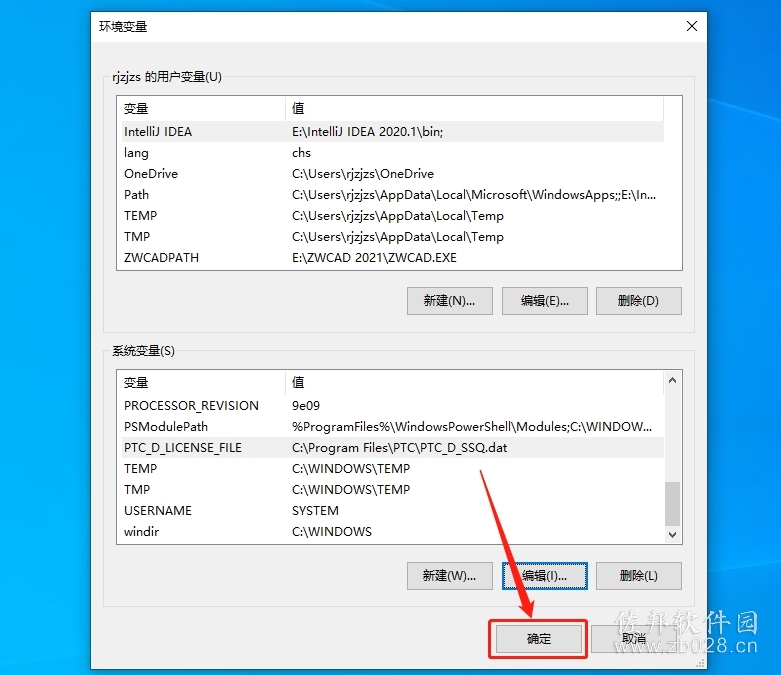
20.点击【确定】。
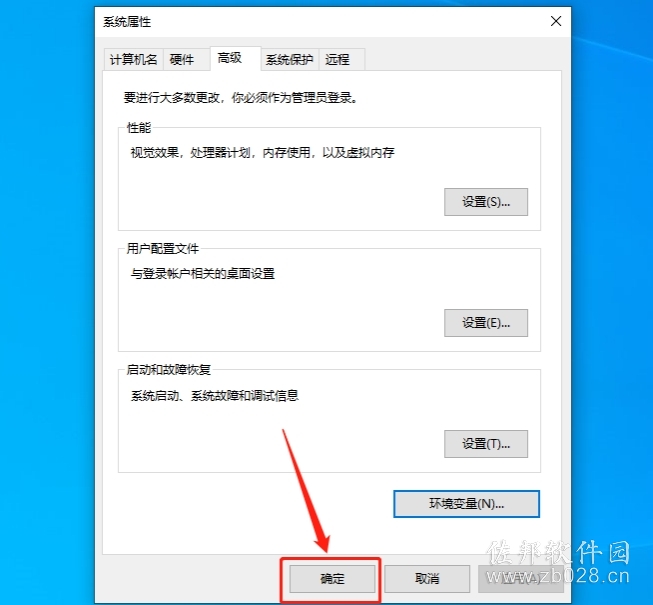
21.返回到解压的【Creo7.0】文件夹中,然后打开【主程序】文件夹。
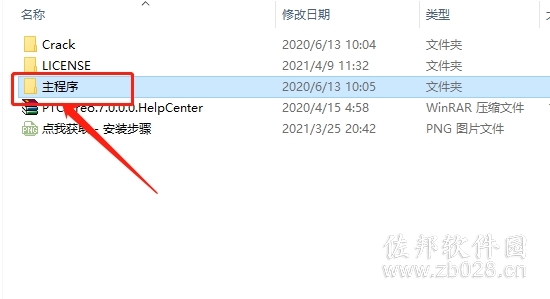
22.双击打开【setup】安装程序。
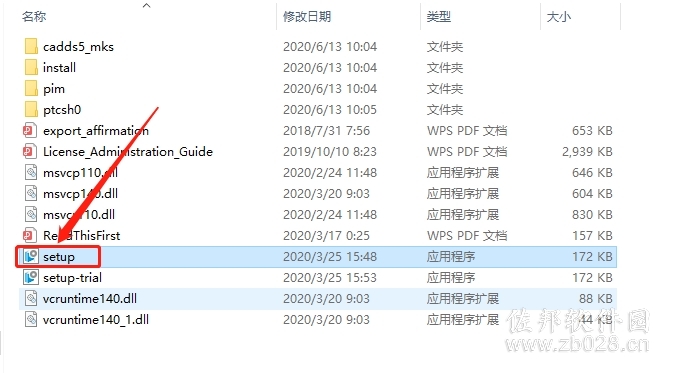
23.选择【安装新软件】,然后点击【下一步】。
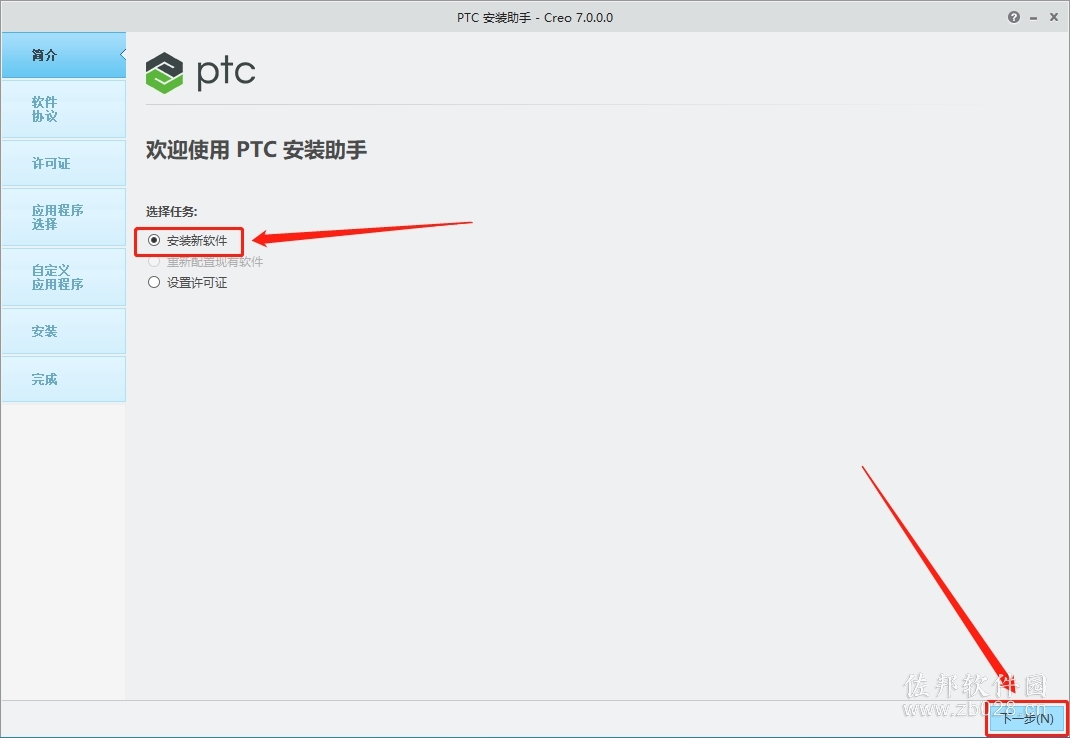
24.勾选下图所示的选项,然后点击【下一步】。
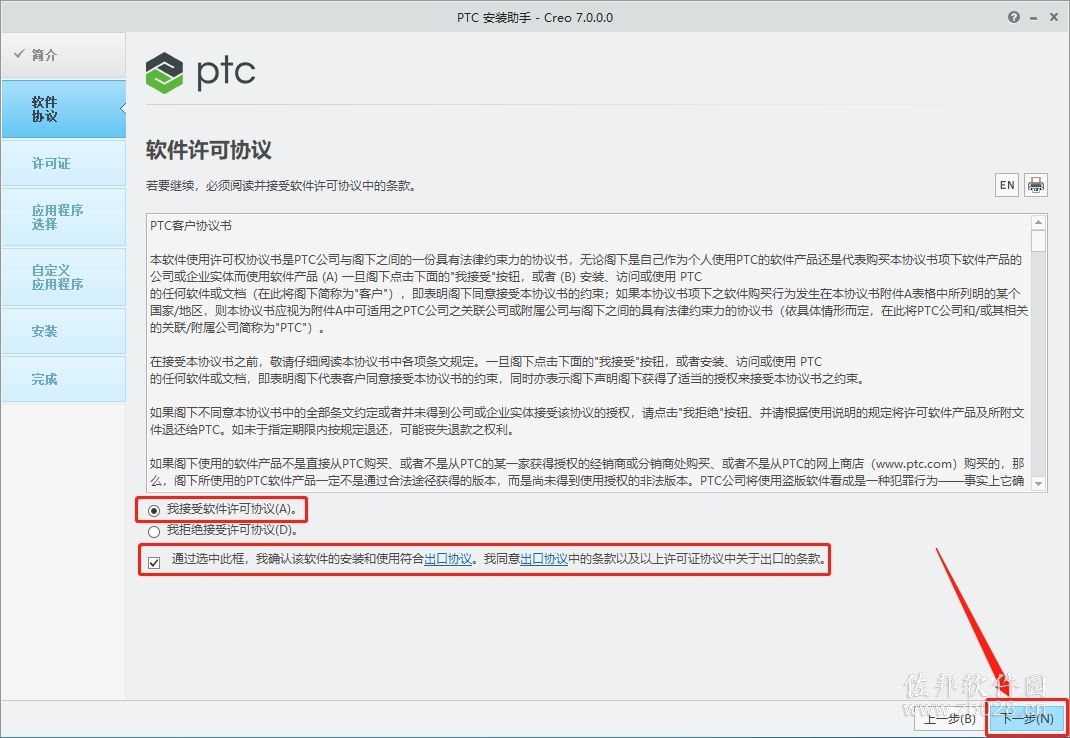
25.软件会自动识别许可证(如果没有识别,之前粘贴在C盘的【ptc_licfile】文件直接拖拽到输入框中),状况处显示【可用】,说明没有任何问题,直接点击【下一步】。
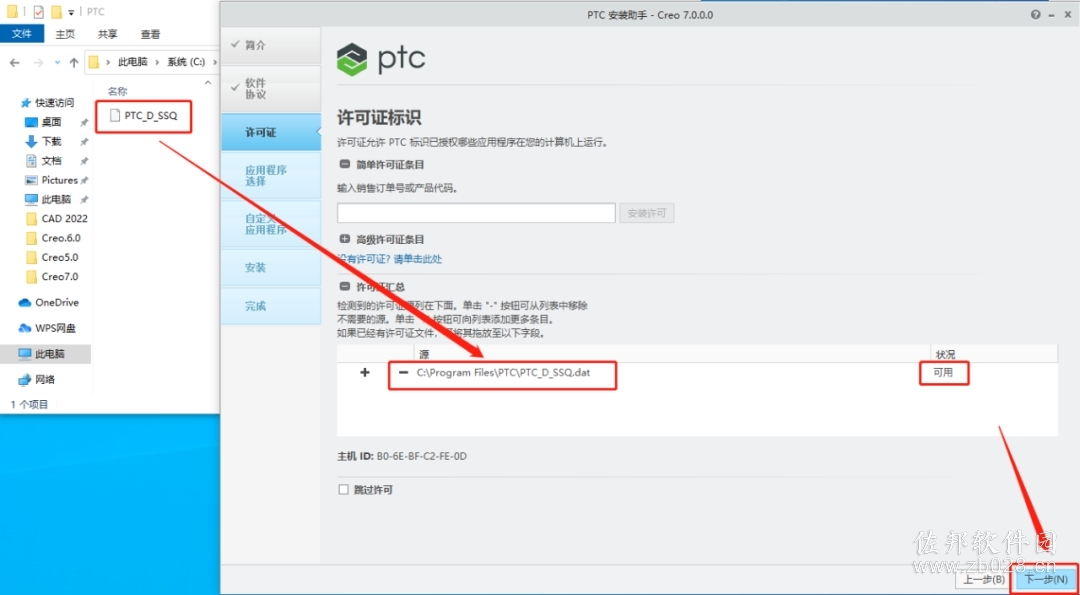
26.软件安装路径保持默认,直接点击【下一步】。
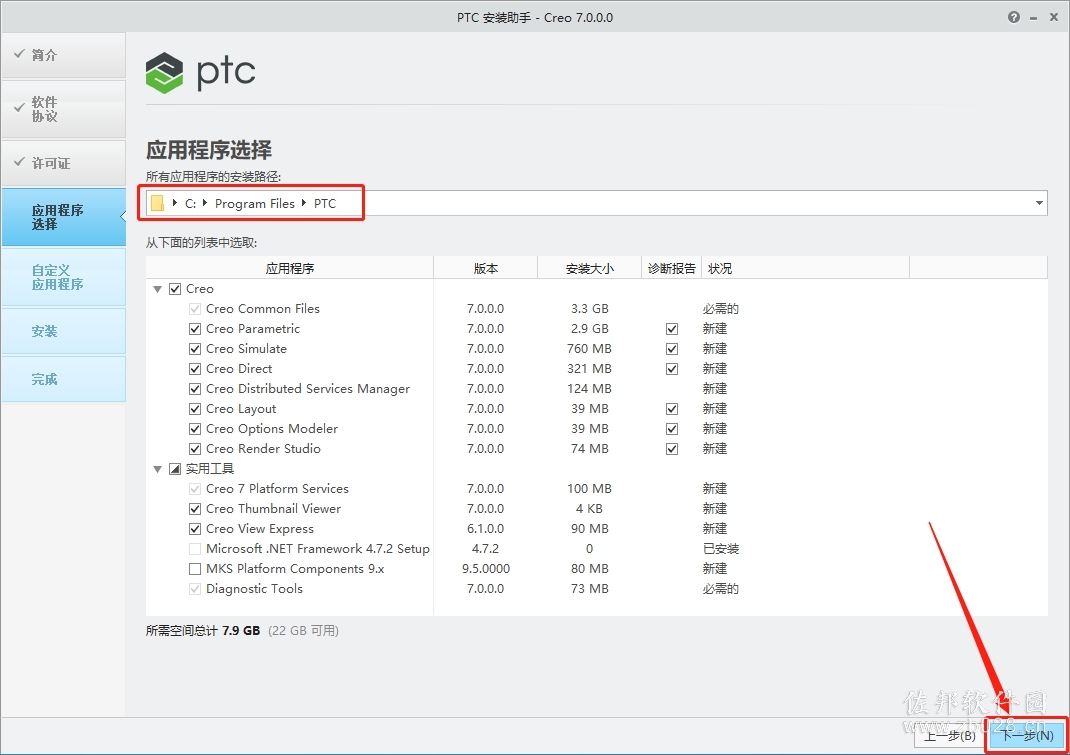
27.点击【安装】。
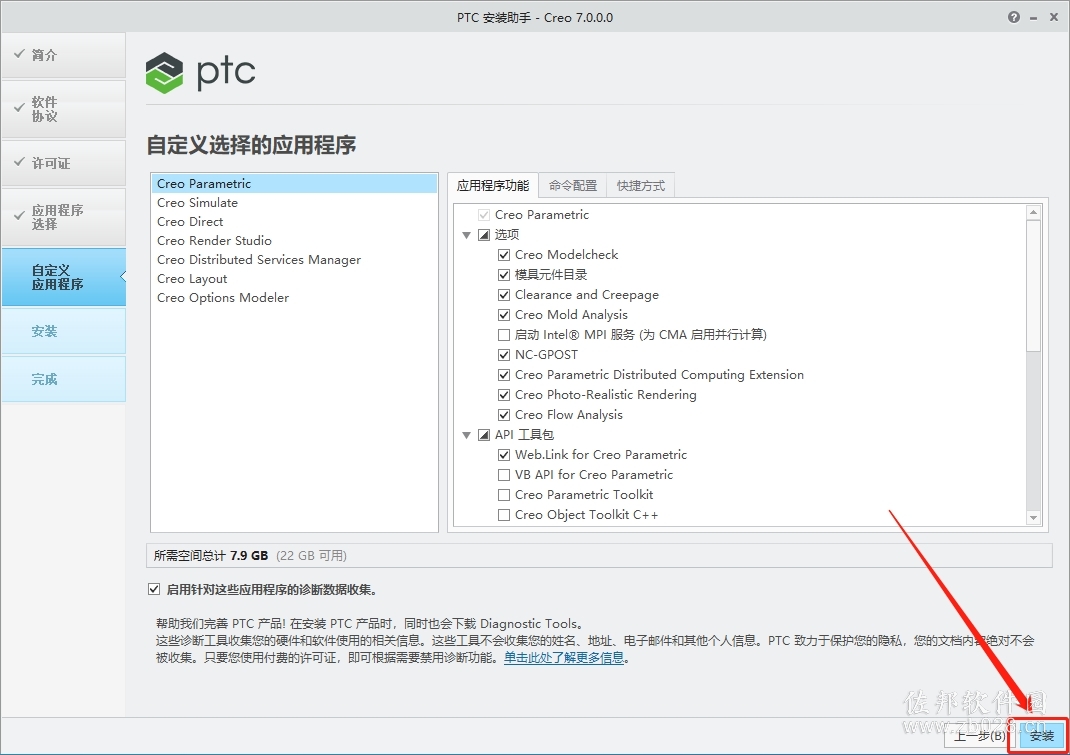
28.软件安装过程中请等待。
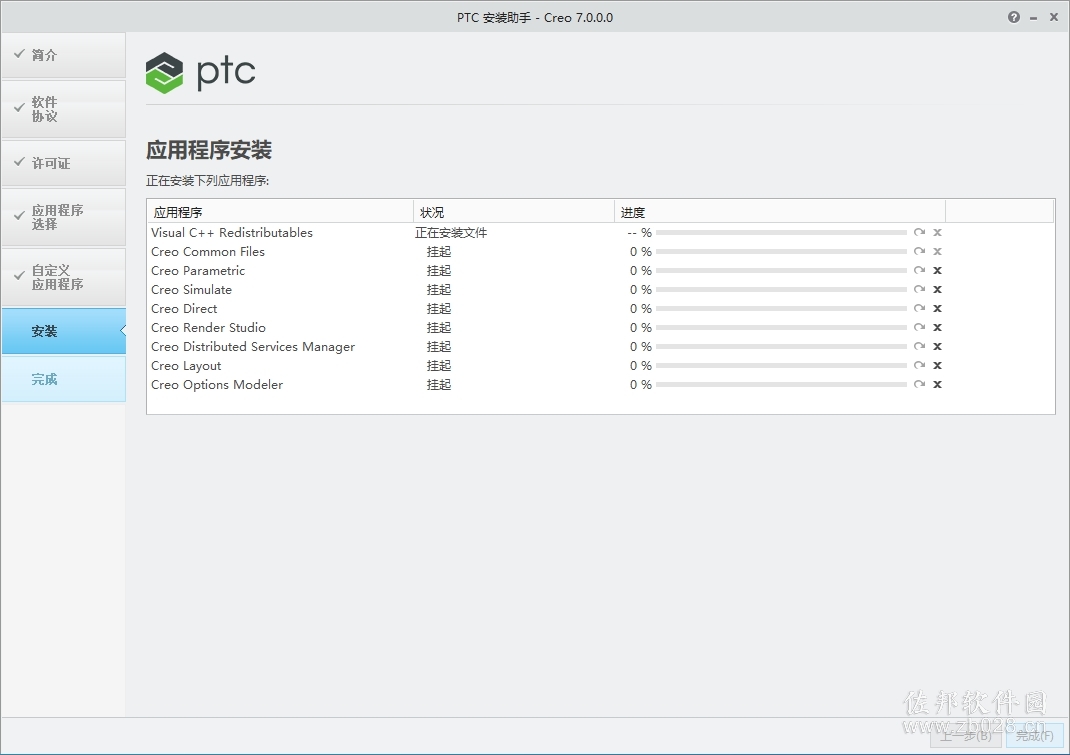
29.安装好后点击【完成】。
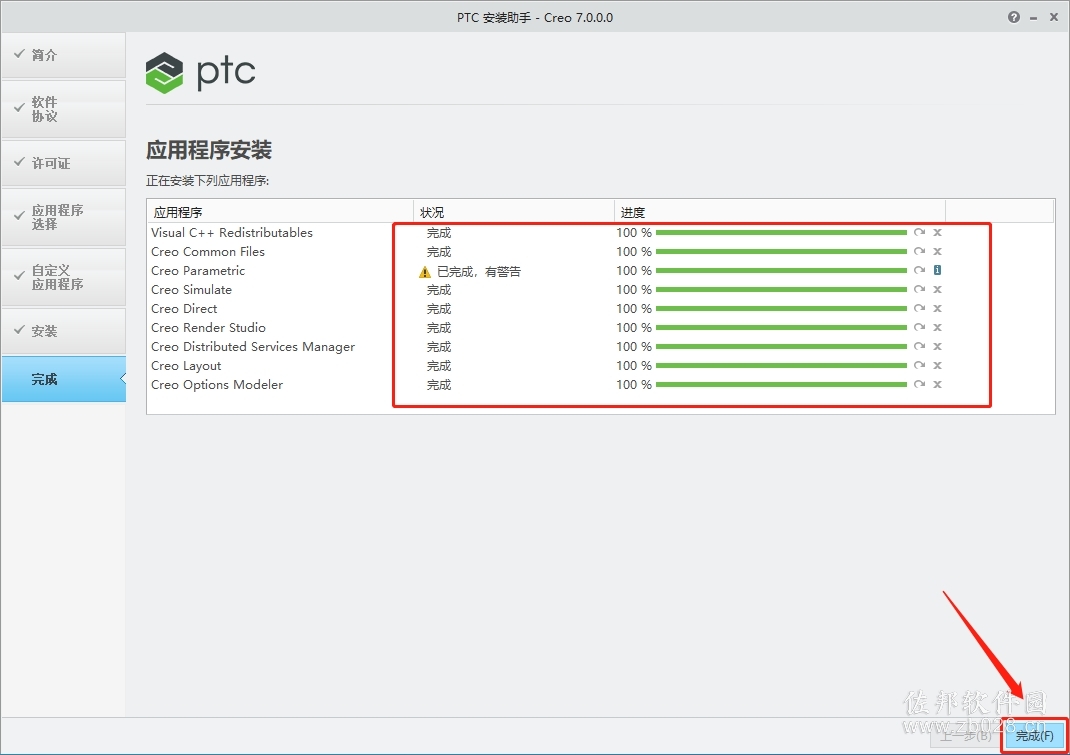
30.返回到解压的【Creo7.0】文件夹中,然后打开【Crack】文件夹。
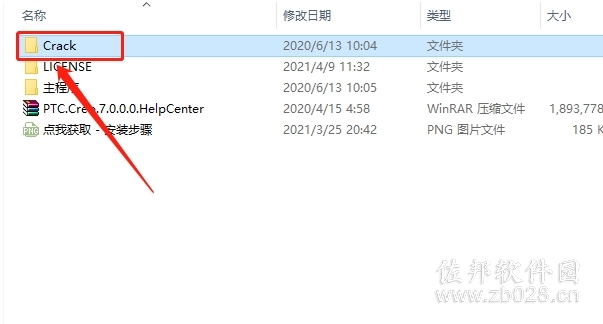
31.选中并【复制】文件夹中的所有文件。
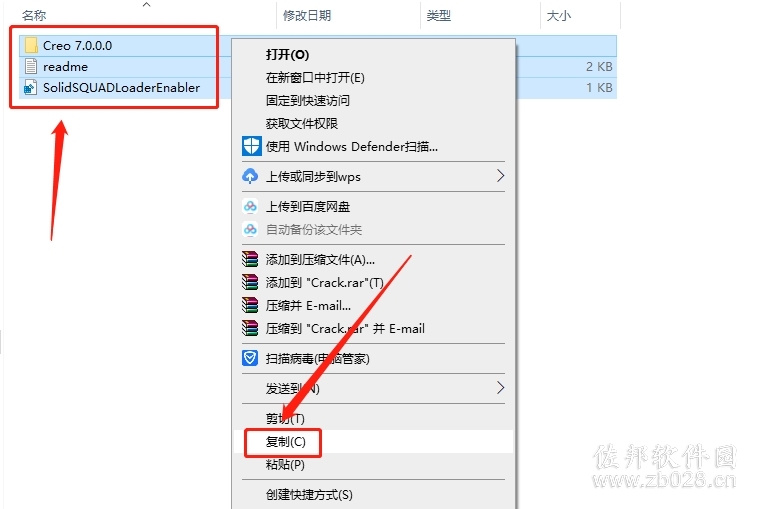
32.打开系统C盘。
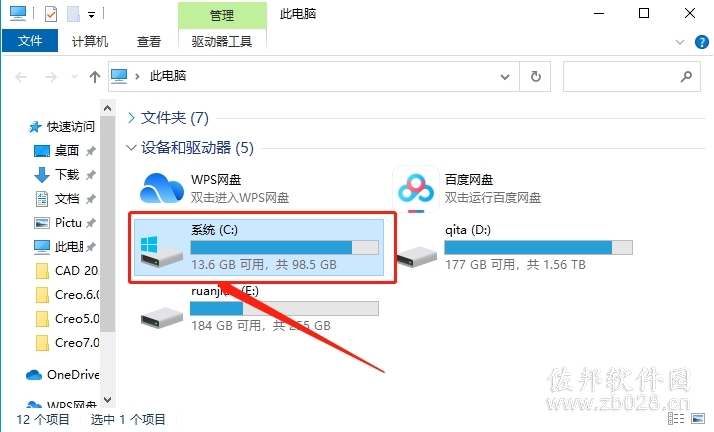
33.打开【Program Files】文件夹。
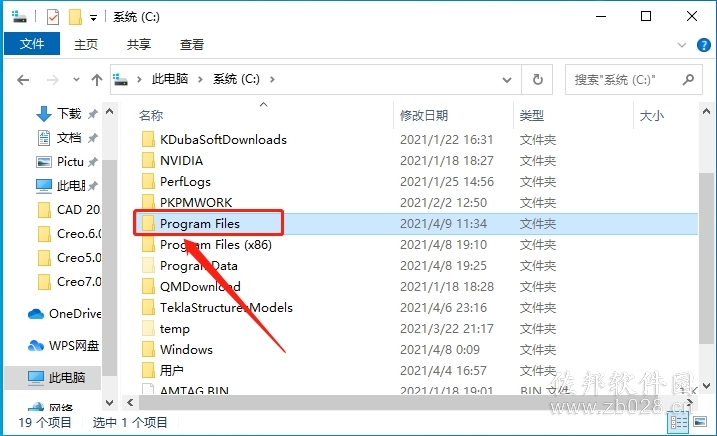
34.打开【PTC】文件夹。
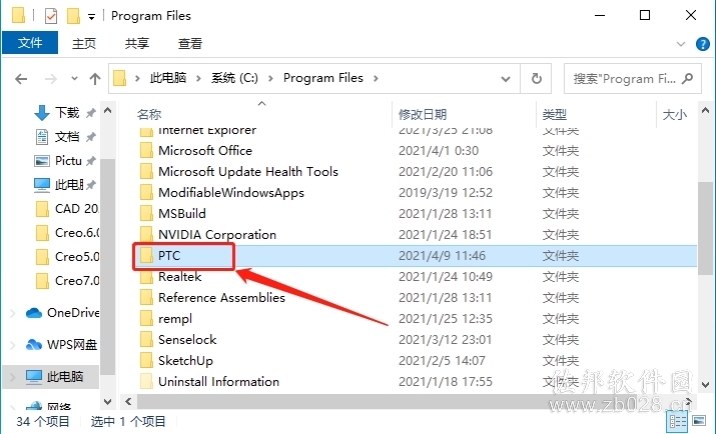
44.在打开的【PTC】文件夹中【粘贴】之前复制的文件。
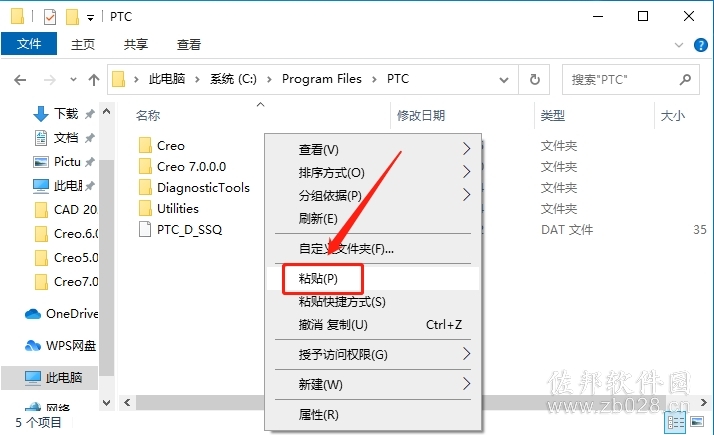
45.在当前文件夹中双击打开【SolidSQUADLoaderEnabler】文件。
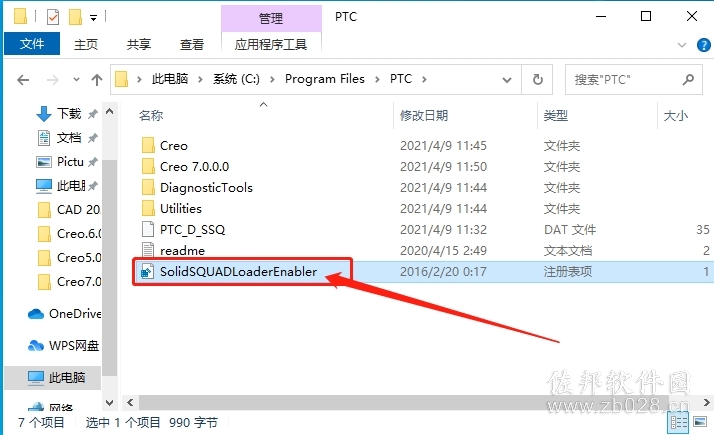
46.点击【是】。
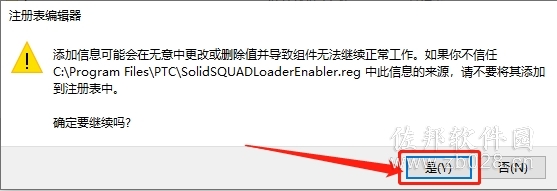
47.点击【确定】。
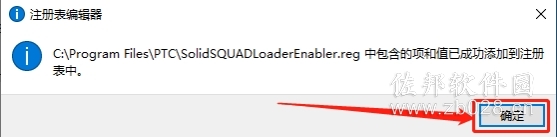
48.在桌面上打开安装好的Creo软件。
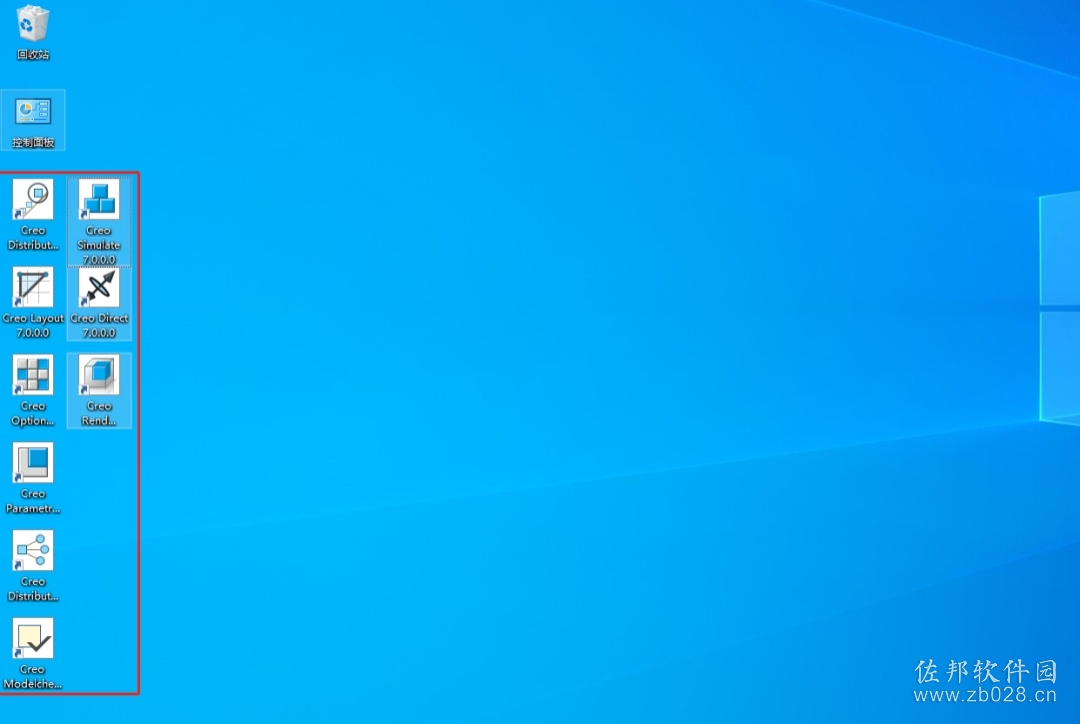
49.安装完成,软件打开界面如下图所示。

标签:
本文链接:http://www.zb028.cn/win/creo/532.html
版权声明:本站所有资源均来自于网络,只限交流和学习使用,如需商用请联系作者购买正版!
上一篇: Creo v6.0下载
下一篇:返回列表